UbuntuにPython最新インストール
しかし、このPython は、バージョンが古く、Pythonの最新機能は使用できません。
そこで、ここでは最新版のPythonをダウンロードし、インストールします。
Pythonのビルド
1. ビルドツール・ライブラリのインストール
Installの準備として、下記コマンドを実行
$ sudo apt update
$ sudo apt install build-essential libbz2-dev libdb-dev \ libreadline-dev libffi-dev libgdbm-dev liblzma-dev \ libncursesw5-dev libsqlite3-dev libssl-dev \ zlib1g-dev uuid-dev tk-dev
2. ソースコードのダウンロード
下記アドレスより、パッケージをダウンロードします。利用するPythonのバージョンを選択します。
https://www.python.org/downloads
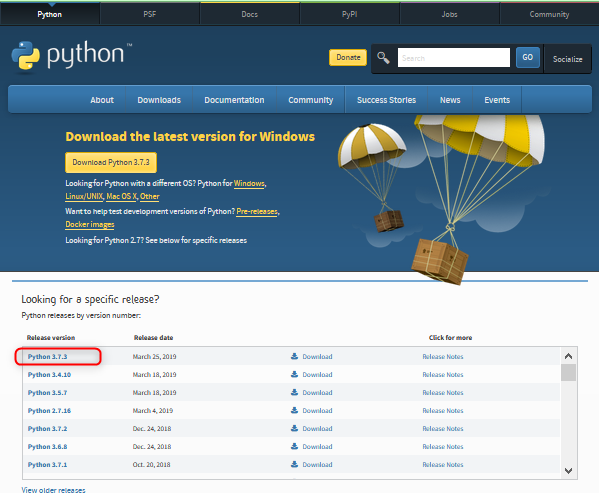
特別な理由がなければ、最新版のPython のSource をクリックします。
画面の一番下に、ダウンロード可能なファイルが表示されますので、「Gzipped source tarball」をダウンロードします。
ダウンロードページはWindowsからアクセスした場合と、Linuxからアクセスした場合とでは表示されるスタイルが違います。
Linuxからの表示では下記となります
赤で囲んだ最新の「Gzipped source tarball」を
ダウンロードします
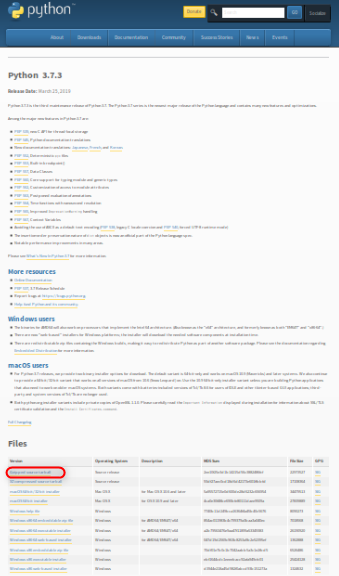
Windowsの場合のページは下記となります
赤で囲んだ最新の「Gzipped source tarball」をSource
Fileをダウンロードします
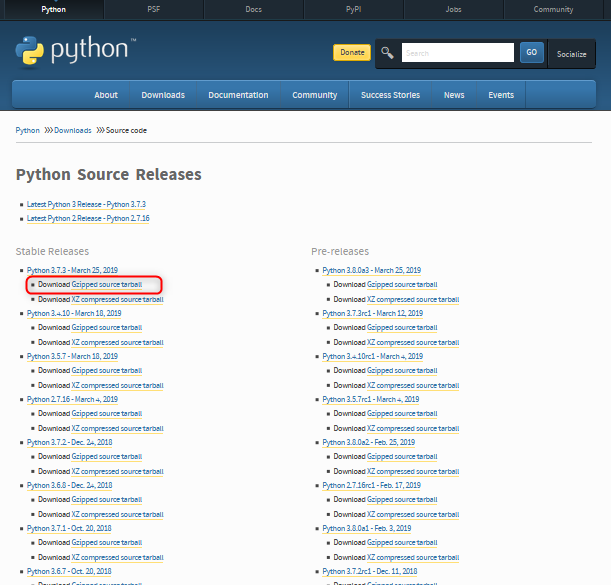
ダウンロードしたファイルは、次のコマンドで解凍します。しかし、下記圧縮ファイルは、ダウンロードディレクトリにありますので最初にディレクトリを変更します。
$ cd /home/(PC名)/ダウンロード
そして下記で解凍します
$ tar xzf Python-3.7.3.tgz
3. ビルド
次のコマンドで、Pythonをビルドしてインストールします。
$ cd Python-3.7.3
$ ./configure --enable-shared
$ make
$ sudo make install
$ sudo sh -c "echo '/usr/local/lib' > /etc/ld.so.conf.d/custom_python3.conf"
$ sudo ldconfig
ビルドしたコマンドは /usr/local/bin にインストールされ、python3.7 コマンドまたは python3 コマンドで起動できます。
しかし、ubuntuのPython Versionを確認すると、下記の様になります。
python -Vと打つと
どうしてもPython 2.7.15rc1と出力されます
しかし、python3
-Vと打つとpython3.7.3と出力されます。
よって、python3.7.3はインストールされていて、PATHも通っています。
/home/PC名 ディレクトリーにある、.bashrc ファイルの最後の行にnanoを使って下記を追加します。
alias python=python3
端末でnanoを記入して
起動 Ctrl +R でファイルの読み込み
/home/PC名/.bashrc と記入
最後の行に
alias python=python3
を記入
Ctrl +x で書き込み及びnanoを終了
$ python3 -V と打つと Python 3.7.3 が表示されて、起動もできます。
$ python を打つと下記のようにインストールした最新のVersionが表示されるようになります。
Python 3.7.3
